كيفية استعادة الوصول إلى القرص الصلب وإصلاح خطأ عدم القدرة على فتح القرص الصلب

في هذه المقالة، سنرشدك إلى كيفية استعادة الوصول إلى القرص الصلب عند تعطله. هيا نتابع!
عند تثبيت تطبيق جديد في نظام التشغيل Windows 10 ، فإنك تمنح إذنًا للتطبيق تلقائيًا للتشغيل في الخلفية لتنزيل البيانات وجلب البيانات الجديدة واستلامها. حتى إذا لم تفتح التطبيق مطلقًا ، فسيستمر في استنزاف البطارية عن طريق التشغيل في الخلفية. على أي حال ، لا يبدو أن المستخدمين يحبون هذه الميزة كثيرًا ، لذا فهم يبحثون عن طريقة لإيقاف تشغيل تطبيقات Windows 10 في الخلفية.
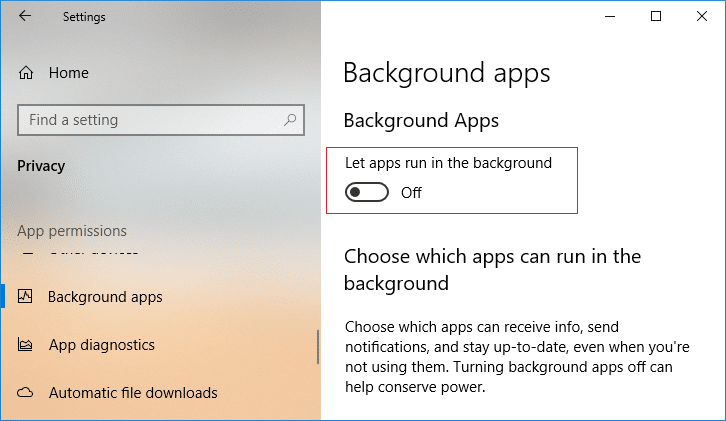
الخبر السار هو أن Windows 10 يسمح لك بتعطيل تطبيقات الخلفية عبر الإعدادات. لا تقلق ، ويمكنك إما تعطيل تطبيقات الخلفية تمامًا أو تعطيل تطبيقات معينة لا تريد تشغيلها في الخلفية. لذلك دون إضاعة أي وقت ، دعنا نرى كيفية تعطيل تطبيقات الخلفية في نظام التشغيل Windows 10 بمساعدة البرنامج التعليمي المدرج أدناه.
محتويات
تأكد من إنشاء نقطة استعادة في حالة حدوث خطأ ما.
1. اضغط على مفتاح Windows + I لفتح الإعدادات ثم انقر فوق الخصوصية.

2. الآن ، من القائمة اليمنى ، انقر فوق تطبيقات الخلفية.
3. بعد ذلك ، قم بتعطيل زر التبديل " السماح بتشغيل التطبيقات في الخلفية ".
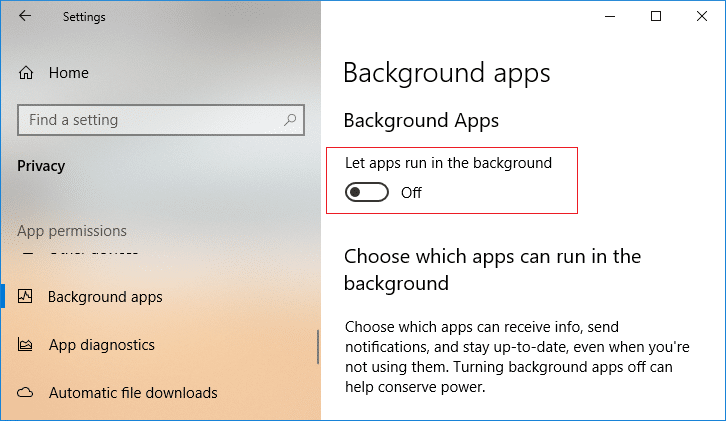
4. إذا كنت تحتاج في المستقبل إلى تمكين تطبيقات الخلفية لتشغيل التبديل مرة أخرى.
5. أيضًا ، إذا كنت لا تريد تعطيل تطبيقات الخلفية ، فلا يزال بإمكانك تعطيل التطبيقات الفردية لتعمل في الخلفية.
6. ضمن الخصوصية> تطبيقات الخلفية ، ابحث عن " اختر التطبيقات التي يمكن تشغيلها في الخلفية ".
7. ضمن " اختيار التطبيقات التي يمكن تشغيلها في الخلفية " ، قم بتعطيل مفتاح التبديل للتطبيقات الفردية.
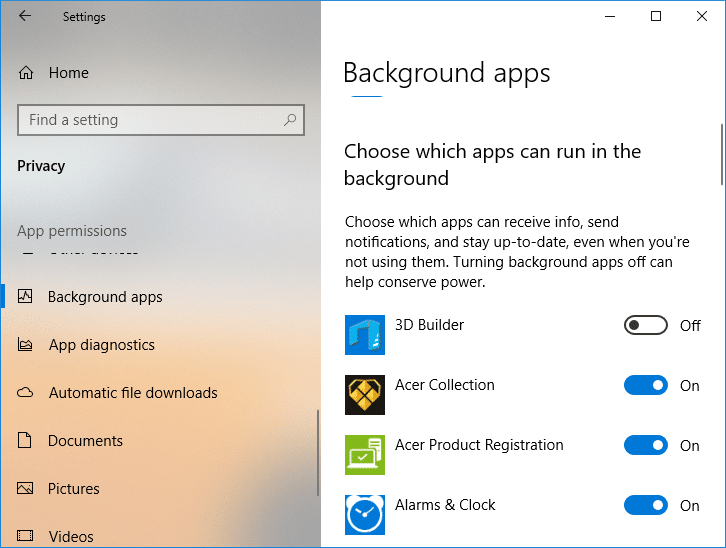
8. أعد تشغيل الكمبيوتر لحفظ التغييرات.
هذه هي كيفية تعطيل تطبيقات الخلفية في نظام التشغيل Windows 10 ، ولكن إذا لم تنجح هذه الطريقة ، فستستمر إلى الطريقة التالية.
1. اضغط على مفتاح Windows + R ثم اكتب regedit واضغط على Enter لفتح محرر التسجيل.

2. انتقل إلى موقع التسجيل التالي:
HKEY_CURRENT_USER \ Software \ Microsoft \ Windows \ CurrentVersion \ BackgroundAccessApplications
3. انقر بزر الماوس الأيمن فوق BackgroundAccessApplications ثم حدد قيمة جديدة> DWORD (32 بت).
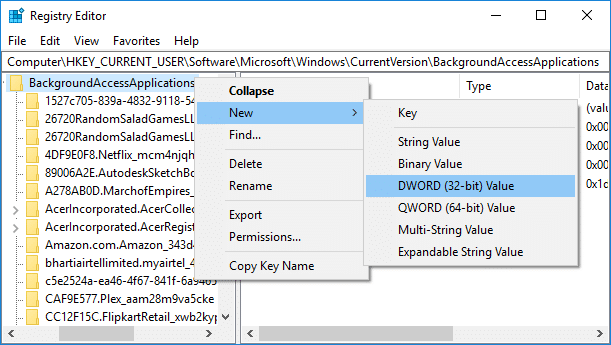
4. قم بتسمية DWORD الذي تم إنشاؤه حديثًا باسم GlobalUserDisabled واضغط على Enter.
5. الآن انقر نقرًا مزدوجًا فوق GlobalUserDisabled DWORD وقم بتغيير قيمتها إلى ما يلي ثم انقر فوق "موافق":
تعطيل تطبيقات الخلفية: 1
تمكين تطبيقات الخلفية: 0
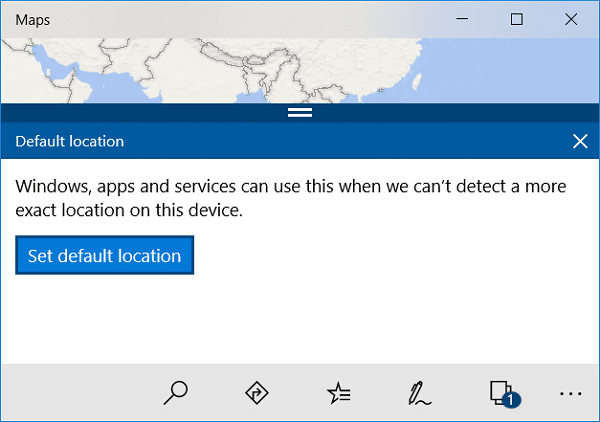
6. أغلق كل شيء وأعد تشغيل الكمبيوتر.
1. افتح موجه الأوامر. يمكن للمستخدم تنفيذ هذه الخطوة بالبحث عن "cmd" ثم الضغط على Enter.

2. اكتب الأمر التالي في cmd واضغط على Enter:
لتعطيل تطبيقات الخلفية: Reg Add HKCU \ Software \ Microsoft \ Windows \ CurrentVersion \ BackgroundAccessApplications / v GlobalUserDisabled / t REG_DWORD / d 1 / f لتمكين تطبيقات الخلفية: Reg Add HKCU \ Software \ Microsoft \ Windows \ CurrentVersion \ BackgroundAccessApplications / v GlobalUserDisabled / t REG_DWORD / d 0 / f
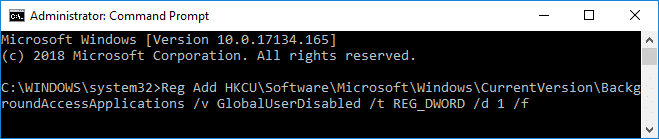
3. أغلق cmd وأعد تشغيل الكمبيوتر.
موصى به:
هذا كل شيء ، لقد تعلمت بنجاح كيفية تعطيل تطبيقات الخلفية في Windows 10 ، ولكن إذا كان لا يزال لديك أي أسئلة بخصوص هذا البرنامج التعليمي ، فلا تتردد في طرحها في قسم التعليقات.
في هذه المقالة، سنرشدك إلى كيفية استعادة الوصول إلى القرص الصلب عند تعطله. هيا نتابع!
للوهلة الأولى، تبدو سماعات AirPods كأي سماعات أذن لاسلكية حقيقية أخرى. لكن كل ذلك تغير بعد اكتشاف بعض الميزات غير المعروفة.
أطلقت شركة Apple نظام التشغيل iOS 26 - وهو تحديث رئيسي بتصميم زجاجي مصنفر جديد تمامًا، وتجارب أكثر ذكاءً، وتحسينات للتطبيقات المألوفة.
يحتاج الطلاب إلى نوع محدد من أجهزة الكمبيوتر المحمولة لدراستهم. لا ينبغي أن يكون قويًا بما يكفي لأداء جيد في تخصصهم المختار فحسب، بل يجب أيضًا أن يكون صغيرًا وخفيفًا بما يكفي لحمله طوال اليوم.
تعتبر إضافة طابعة إلى نظام التشغيل Windows 10 أمرًا بسيطًا، على الرغم من أن العملية بالنسبة للأجهزة السلكية ستكون مختلفة عن تلك الخاصة بالأجهزة اللاسلكية.
كما تعلمون، تُعدّ ذاكرة الوصول العشوائي (RAM) جزءًا أساسيًا من مكونات الحاسوب، فهي بمثابة ذاكرة لمعالجة البيانات، وهي العامل الحاسم في سرعة الحاسوب المحمول أو الحاسوب الشخصي. في المقالة التالية، سيقدم لكم WebTech360 بعض الطرق للتحقق من أخطاء ذاكرة الوصول العشوائي (RAM) باستخدام برامج على نظام ويندوز.
لقد اجتاحت أجهزة التلفاز الذكية العالم حقًا. مع وجود العديد من الميزات الرائعة واتصال الإنترنت، غيرت التكنولوجيا الطريقة التي نشاهد بها التلفزيون.
الثلاجات هي أجهزة مألوفة في المنازل. تحتوي الثلاجات عادة على حجرتين، حجرة التبريد واسعة وتحتوي على ضوء يضيء تلقائيًا في كل مرة يفتحها المستخدم، بينما حجرة الفريزر ضيقة ولا تحتوي على ضوء.
تتأثر شبكات Wi-Fi بالعديد من العوامل التي تتجاوز أجهزة التوجيه وعرض النطاق الترددي والتداخل، ولكن هناك بعض الطرق الذكية لتعزيز شبكتك.
إذا كنت تريد الرجوع إلى نظام التشغيل iOS 16 المستقر على هاتفك، فإليك الدليل الأساسي لإلغاء تثبيت نظام التشغيل iOS 17 والرجوع من نظام التشغيل iOS 17 إلى 16.
الزبادي طعام رائع. هل من الجيد تناول الزبادي يوميًا؟ عندما تأكل الزبادي يومياً كيف سيتغير جسمك؟ دعونا نكتشف ذلك معًا!
تناقش هذه المقالة أكثر أنواع الأرز المغذية وكيفية تحقيق أقصى قدر من الفوائد الصحية لأي نوع أرز تختاره.
إن إنشاء جدول للنوم وروتين وقت النوم، وتغيير المنبه، وتعديل نظامك الغذائي هي بعض التدابير التي يمكن أن تساعدك على النوم بشكل أفضل والاستيقاظ في الوقت المحدد في الصباح.
الإيجار من فضلك! Landlord Sim هي لعبة محاكاة للهواتف المحمولة تعمل على نظامي التشغيل iOS وAndroid. ستلعب دور مالك مجمع سكني وتبدأ في تأجير شقة بهدف ترقية التصميم الداخلي لشققك وتجهيزها للمستأجرين.
احصل على رمز لعبة Bathroom Tower Defense من Roblox واستخدمه للحصول على مكافآت مثيرة. سيساعدونك على ترقية أو فتح الأبراج ذات الضرر الأعلى.













